win10使用Excel遇到文件格式或文件扩展名无效怎么办
更新时间:2022-05-27 09:20:00作者:mei
Excel是装机必备的办公软件之一,编辑和统计数据都会用到。我们在win10系统使用Excel表格时候会遇到“文件格式或文件扩展名无效”的提示,导致Excel无法开启,遇到这种情况怎么办?我们可以采取下文措施解决,一起参考学习吧。
推荐:笔记本win10系统
1、点击表格文件,然后用Excel打开,但是系统提示【文件格式或文件扩展名无效】,打不开表格,点击【否】关闭Excel。
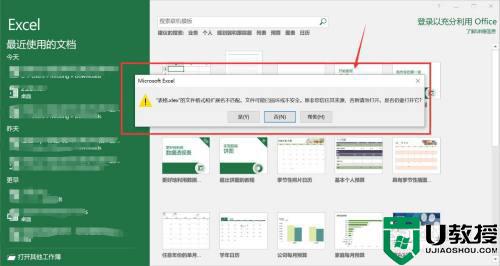
2、电脑上找到我们刚刚打开的文件,把【显示文件扩展名】打开,查看扩展名是否正确。
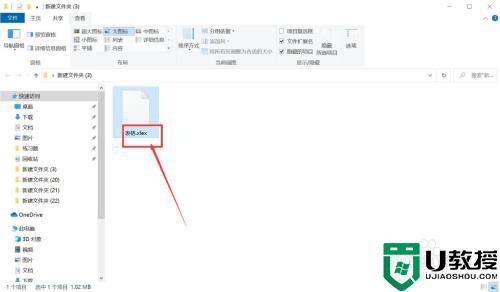
3、选中文件,单击鼠标,然后选择【重命名】。
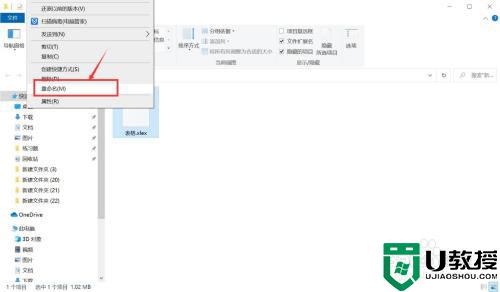
4、把文件的扩展名修改为“xlsx”,然后点击【是】,关闭窗口。
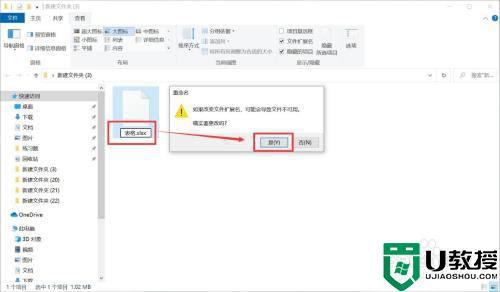
5、选中文件,单击鼠标,然后选择【打开】。
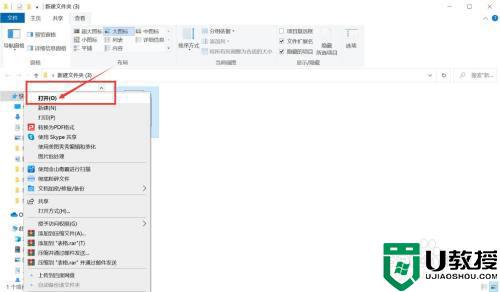
6、文件扩展名修改正确之后,就可以正常打开文件了。点击【启用编辑】,即可对文件进行编辑修改。
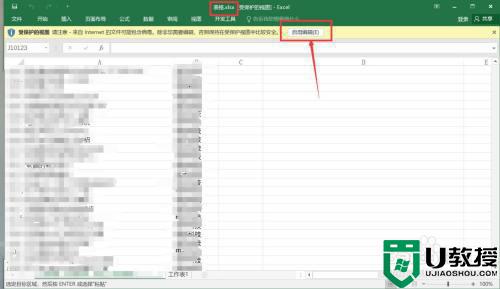
win10系统使用Excel表格遇到文件格式或文件扩展名无效的情况,参考上文教程修复即可,希望对大家有所帮助。
win10使用Excel遇到文件格式或文件扩展名无效怎么办相关教程
- w10 excel文件格式或文件名扩展无效的具体处理方法
- w10文件格式扩展名无效打不开文件如何处理
- win10修改文件扩展名方法 win10怎样修改扩展名
- 电脑win10怎么样更改文件属性扩展名 win10更改文件属性扩展名的图文教程
- 怎样更改win10文件类型扩展名 图文教你更改win10文件类型扩展名
- win10桌面所有文件的扩展名怎么隐藏 win10隐藏桌面文件扩展名的步骤
- win10打开excel提示文件格式无效怎么处理
- win10文件夹共享权限组或用户名怎么查看 教你查看win10文件夹共享权限组或用户名
- win10不能改文件名怎么办 win10系统无法修改文件名如何处理
- win10显示扩展名怎么设置 win10电脑显示扩展名设置方法
- Win11如何替换dll文件 Win11替换dll文件的方法 系统之家
- Win10系统播放器无法正常运行怎么办 系统之家
- 李斌 蔚来手机进展顺利 一年内要换手机的用户可以等等 系统之家
- 数据显示特斯拉Cybertruck电动皮卡已预订超过160万辆 系统之家
- 小米智能生态新品预热 包括小米首款高性能桌面生产力产品 系统之家
- 微软建议索尼让第一方游戏首发加入 PS Plus 订阅库 从而与 XGP 竞争 系统之家
win10系统教程推荐
- 1 window10投屏步骤 windows10电脑如何投屏
- 2 Win10声音调节不了为什么 Win10无法调节声音的解决方案
- 3 怎样取消win10电脑开机密码 win10取消开机密码的方法步骤
- 4 win10关闭通知弹窗设置方法 win10怎么关闭弹窗通知
- 5 重装win10系统usb失灵怎么办 win10系统重装后usb失灵修复方法
- 6 win10免驱无线网卡无法识别怎么办 win10无法识别无线网卡免驱版处理方法
- 7 修复win10系统蓝屏提示system service exception错误方法
- 8 win10未分配磁盘合并设置方法 win10怎么把两个未分配磁盘合并
- 9 如何提高cf的fps值win10 win10 cf的fps低怎么办
- 10 win10锁屏不显示时间怎么办 win10锁屏没有显示时间处理方法

